【保存版】パソコンで中国語・ピンイン入力をする方法を徹底解説

中国語を学んでいる人だったら、いつかはぶつかるこの疑問。
パソコンで中国語を入力するにはどうすればいいの?
ピンインを表示させたいんだけどやり方が分からない。。。
今回はパソコンで中国語をピンイン入力をする方法を詳しく見ていきましょう!
コンテンツ
OS別中国語入力方法

では早速ですが、WindowsとMac、OS別の中国語ピンイン入力方法をご紹介していきますね。
Windowsの中国語ピンイン入力設定方法
今回はWindows10を例に進めていきますね。
まず、スタートメニューからWindowsの設定を開きます。
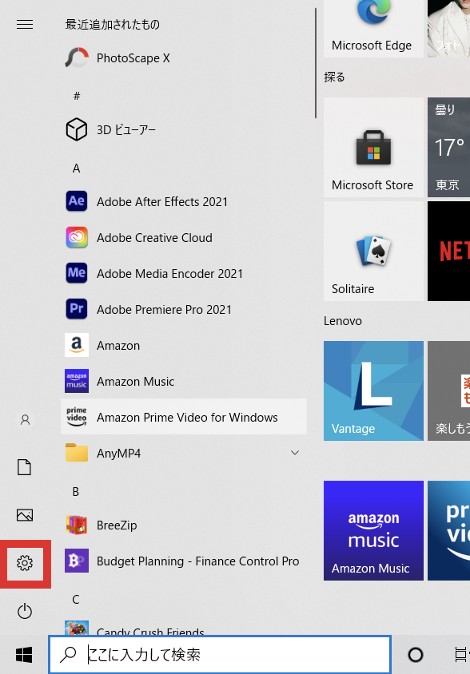
次に、「時刻と言語」を選択します。
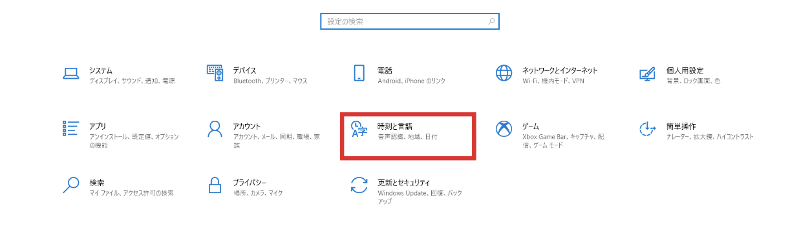
すると「時刻と言語」のメニューが表示されるので、そこから「言語」を選択します。
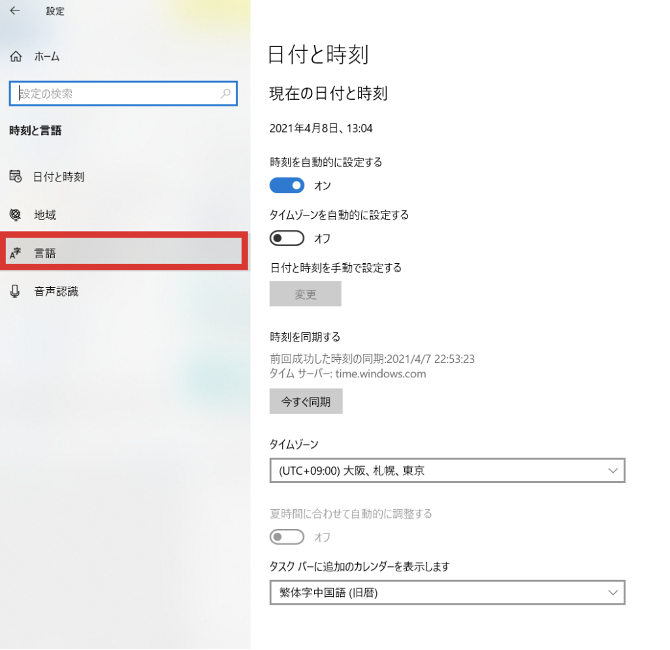
次に「優先する言語を追加する」をクリックすると「インストールする言語を選んでください」と表示されます。
「中文(中华人民共和国)」を探します。
そのままスクロールで下がっていって「中文(中华人民共和国)」を探すこともできますが、
検索窓に「中国語」と入力すればより簡単に検索できますよ。

上記のように「中文(中华人民共和国)」を選んで、インストール!
これだけで完了です。
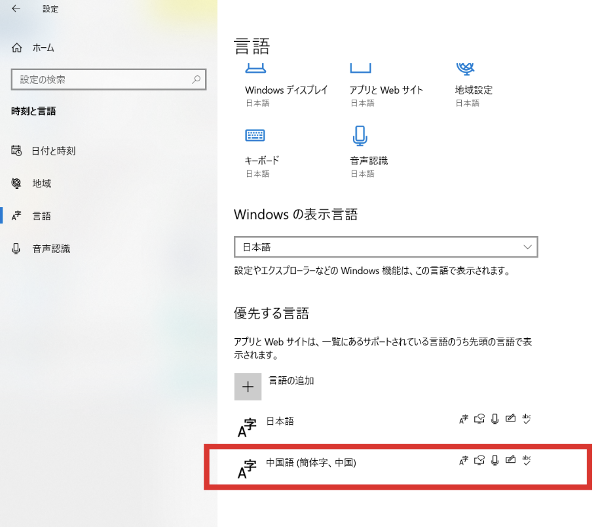
日本語の下に赤枠のように先ほど選択した中国語がインストールされていることが確認できると思います。
入力方法の切り替えは、「Windowsキー+Spaceキー」または「Shiftキー+Altキー」で行います。
中国語を選択すると、ピンインで中国語を入力することができます。
Macの中国語ピンイン入力設定方法
続いて、Macでの中国語入力ができる設定の仕方をご紹介します。
まず「システム環境設定」を開き、
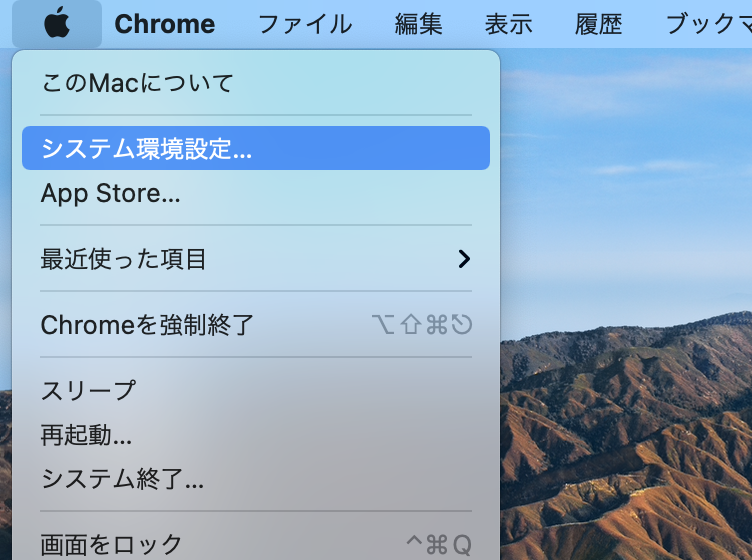
「言語と地域」をクリックします。
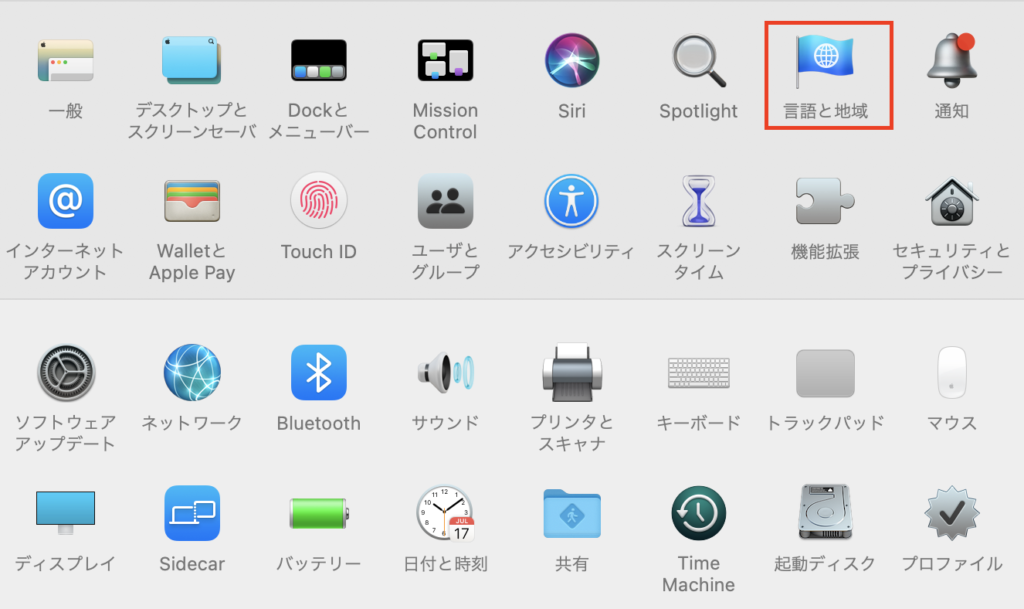
「優先する言語」の下にある「+」をクリックし、
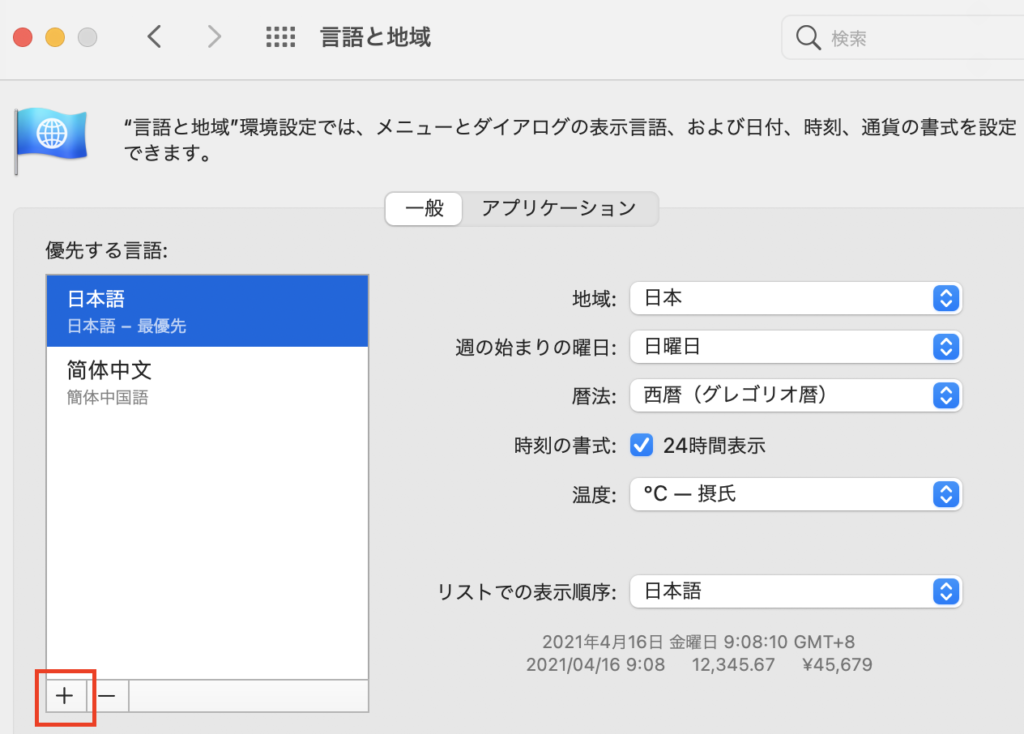
言語一覧より「简体中文」を選択し、「追加」ボタンをクリックします。
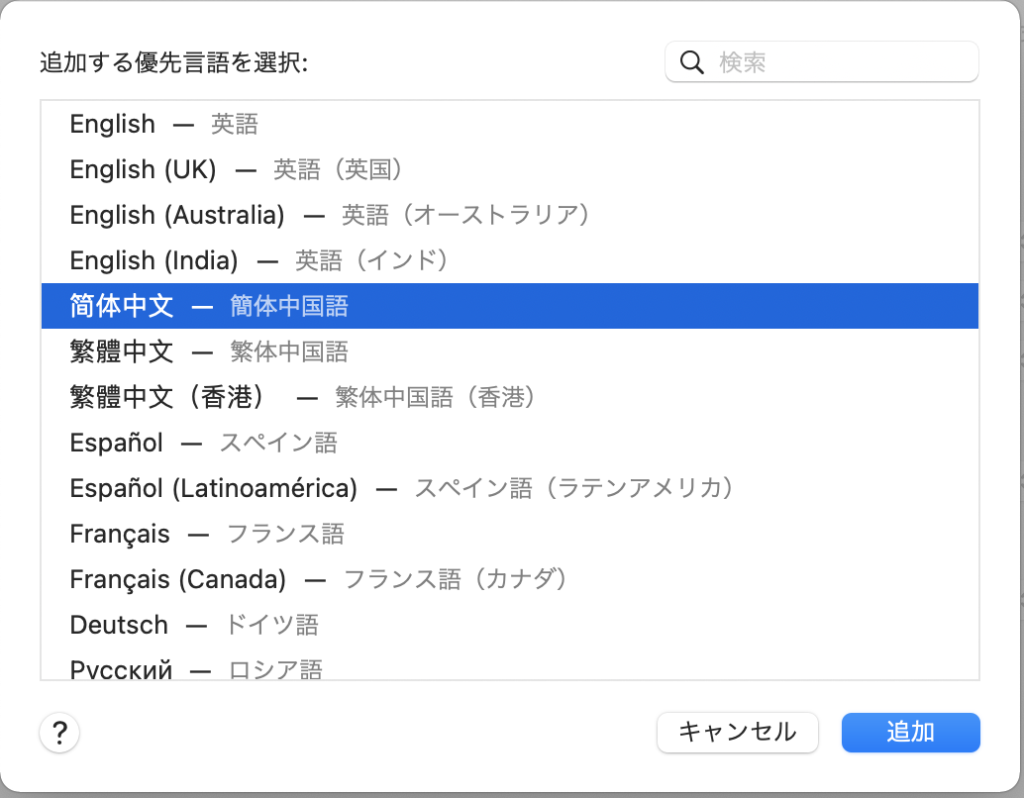
すると「最優先の言語を簡体中国語に変更しますか?」と表示が出ると思います。
「日本語を使用」を選択します。
次に「キーボード環境設定」ボタンをクリックし、「入力ソース」の中の「+」ボタンをクリックしましょう。

「簡体中国語」を選択し、「拼音–簡体字」を選択し、「追加」ボタンをクリックします。
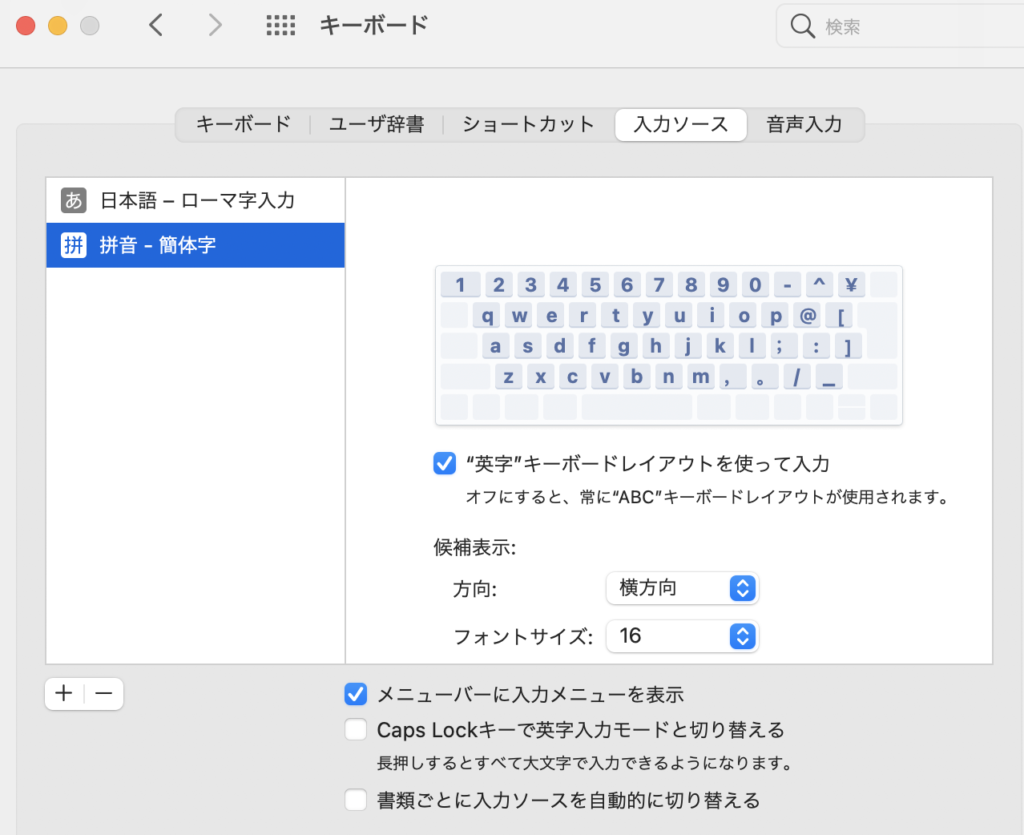
すると、入力メニューに中国語が追加されます!
入力方法の切り替えをしたい場合は、入力メニューから選択するか、「Command+Spaceキー」で切替できます。
中国語ピンインルビ(声調記号)の表示させ方

では次に、中国語ピンインルビの表示の仕方を見ていきましょう。
そもそも「ピンインルビ」とはなに?という方のために少し解説をします。
まず、「ピンイン」とは「中国語の発音表記法」のことです。
読み方をアルファベットと中国語特有の発音記号である「四声」で示した一種の発音記号です。
日本語でいう「ひらがな」や「カタカナ」のことですね。
そして「ルビ」とは、「振り仮名用の活字」のことを意味します。
つまり、「ピンインルビ」とは「中国語版フリガナ」のことです。
今回は2つ方法をご紹介します。
「どんとこい中国語」
まず1つ目は、「どんとこい中国語」というサイトで変換する方法です。
おそらくこのサイトで変換する方法が一番簡単で正確な方法でしょう。
サイトはこちらです。
では実際の手順を見ていきましょう。
今回は「明天想去哪儿?」(明日どこ行きたい?)
この中国語の文章にピンインルビを付けてみましょう。
- まずピンインルビを付けたい文章を選択し、コピーします。
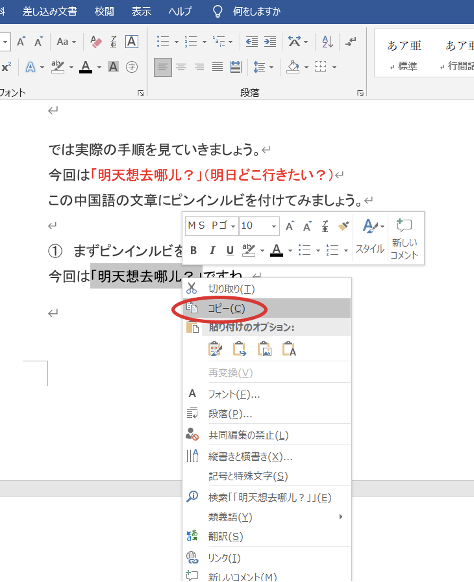
「明天想去哪儿?」
コピーは該当箇所を選択して右クリックでできますが、「Ctrl+C」からでもできます。
⒉ 次に、先ほどご紹介しました「どんとこい中国語」サイトを開き、「簡体字ピンイン変換」をクリックします。
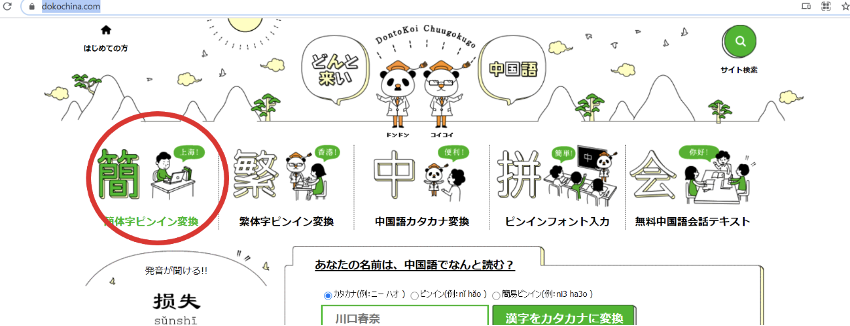
⒊ 赤色の四角の枠内に、コピーした文章を張り付けます。
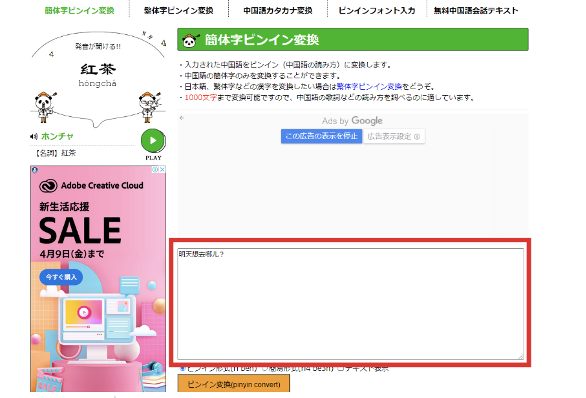
コピーは右クリック→メニューでできますが、「Ctrl+V」からでもできます。
⒋ 「ピンイン形式」と「テキスト表示」にチェックを入れて、「ピンイン変換」ボタンを押します。
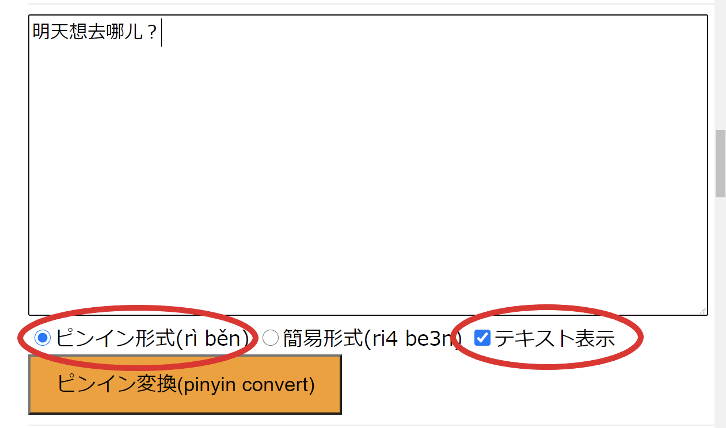
⒌ すると、ピンインに変換されたものが下の枠に表示されます。
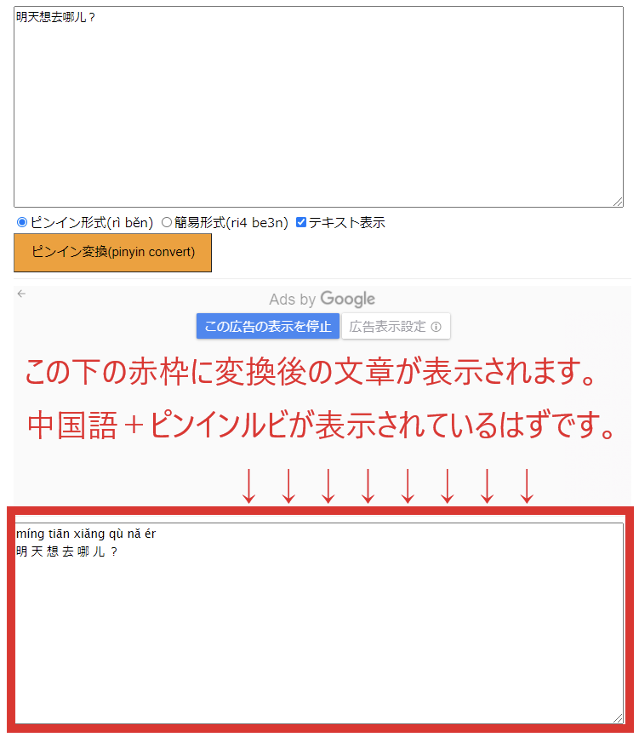
これをコピーすれば、簡単に中国語のピンインルビを表示することができますよ。
ですが、注意点が一つだけあります!
漢字によっては、一つの漢字で二つの読み方があるものや、文脈によって声調が変化する場合があります。
そんな時には、自分で正しいものを選択する必要があります。
例えば、こちらの中国語の文章「对 还 是 不 对」。
これは「あっているかどうか」という意味ですが、「还 是」の「还」には「hái」と「huán」の二つの読み方があり、また「不」も文脈によって三声の「bú」と四声の「bù」の場合があります。
「对 还 是 不 对」この文章を先ほどの「どんとこい中国語」でピンインルビを表示させると
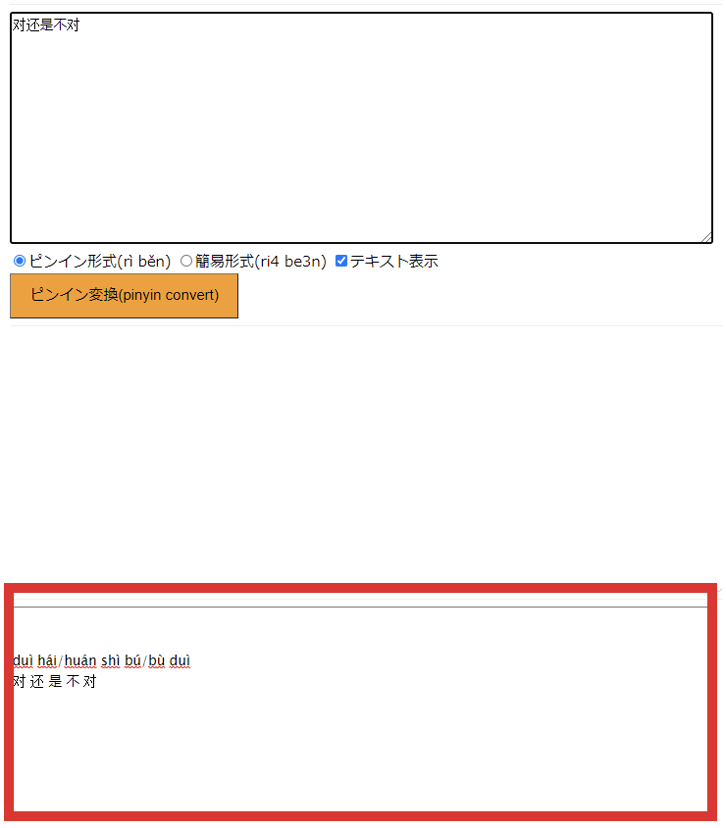
のように表示されるはずです。
このような場合は手動で正しいピンインルビを選択する必要がありますので、お気をつけください。
グーグル翻訳
2つめはグーグル翻訳を使用する方法です。
皆さんもなじみのあるグーグル翻訳ですが、中国語に翻訳すると、自動的にピンインルビを表示してくれます。
https://translate.google.co.jp/?hl=ja
⒈ まずピンインルビを付けたい文章を選択し、コピーします。
⒉ 翻訳する言語を選びます。今回は「中国語」と「日本語」です。
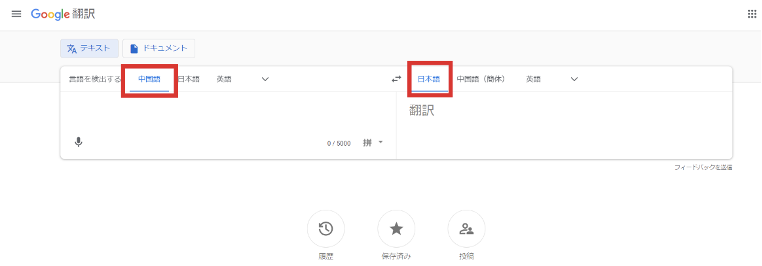
もし言語に中国語がなければ、言語の選択より中国語を選んびます。
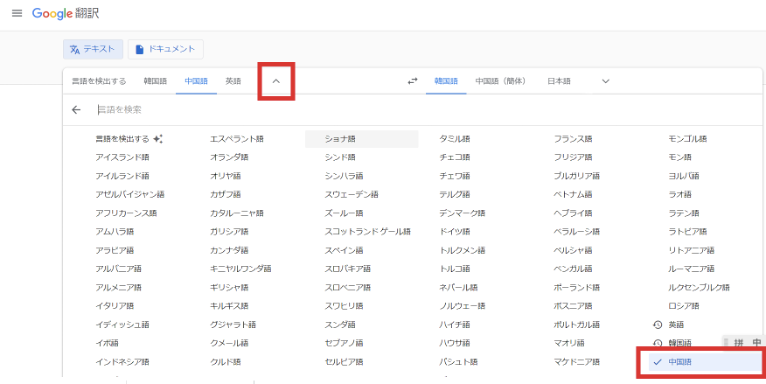
⒊ 中国語の方の空欄に先ほどの文章をコピーし、翻訳します。
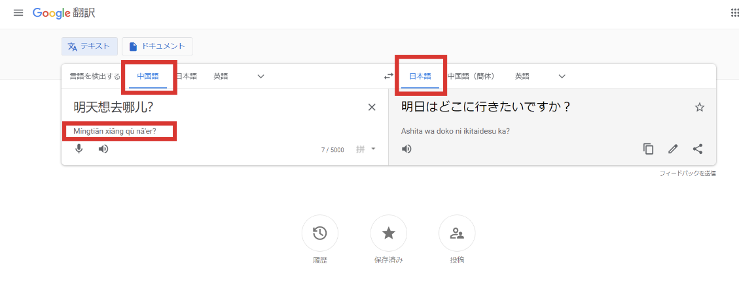
中国語の下にピンインルビが表示されます。
該当部分を選択し、コピーしてください。
こちらも、やはり100%正確というわけではなく、場合によっては修正が必要です。
中国語の発音の知り方

最後に、中国語の発音の確認の仕方を見ていきましょう。
こちらも、2つのサイトをご紹介します。
Sound of text
まず、Sound of textです。
こちらは無料で使える音声合成ホームページです。
⒈ ピンインルビを付けたい文章を選択し、コピーします。
⒉ Sound of textを開き、「voice」の部分に話させたい言語を選択します。
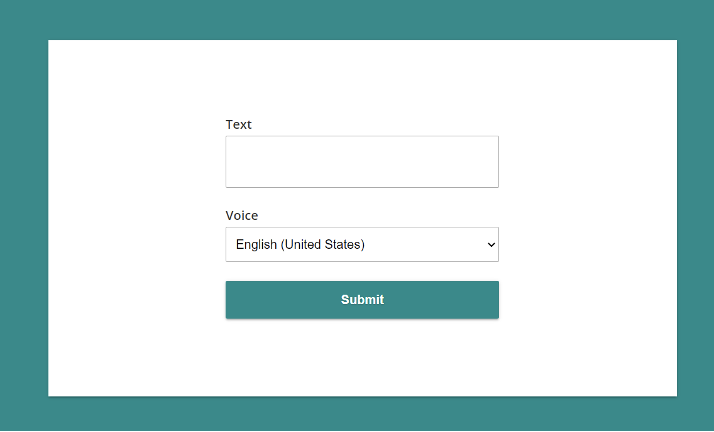
発音を知りたいのは中国語なので、「Chinese」を選択してください。
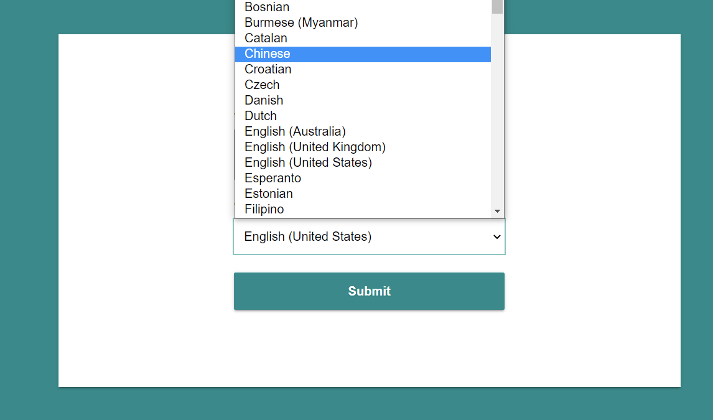
⒋ 「Text」に文章を貼り付け、または直接入力し、「Submit」をクリックします。
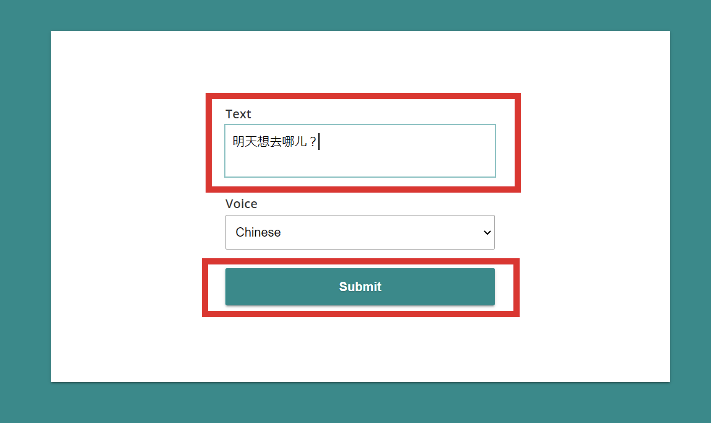
⒌↓のような画面になるので、「PLAY」をクリック!すると先ほどの中国語が音声で流れます。
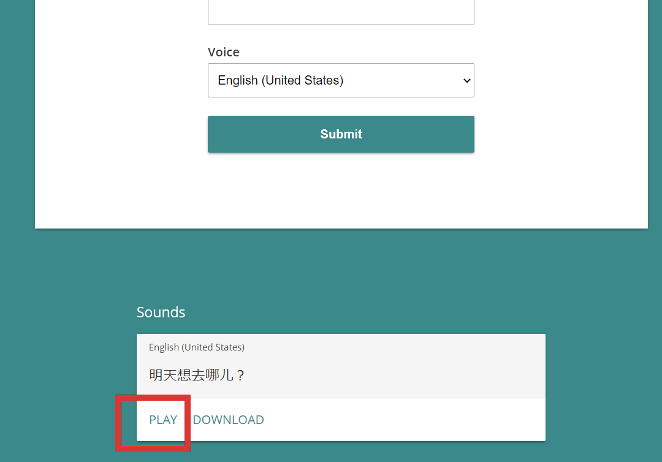
これで、どのような発音か確認することができます。
ちなみに、「PLAY」の横の「DOWNLOAD」をクリックするとMP3形式でダウンロードすることができますよ。
グーグル翻訳
次に、グーグル翻訳です。
先ほどもご紹介しましたグーグル翻訳ですが、発音を確認することもできるんです。
手順は「ピンインルビ表示」のパートでご紹介しました①~③までの手順は同じです。
赤枠のスピーカーマークをクリックすると、発音が確認できますよ。
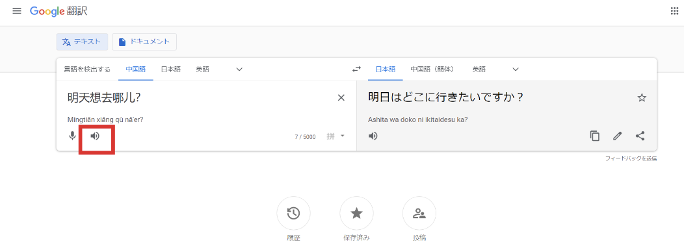
まとめ
今回は、パソコンで中国語とピンインを入力する方法について学びました。
はじめは、インストール方法など少し難しいかもしれませんが、一度インストールしてしまえばすぐになれることができると思います。
また、ピンインルビの表示方法も慣れればとっても簡単です。
適材適所、必要なツールを使いこなして、より良い中国語ライフを送りましょう!
最後まで、お読みいただきありがとうございました。




